ThinkPHP调试模式与日志记录
发布:smiling 来源: PHP粉丝网 添加日期:2014-04-21 13:25:00 浏览: 评论:0
1、可以在config.php中进行设置,默认为关闭状态,'APP_DEBUG' => true,打开\ThinkPHP\Common\debug.php文件可以查看debug的默认设置如下:
- return array(
- 'LOG_RECORD'=>true, // 进行日志记录
- 'LOG_RECORD_LEVEL' => array('EMERG','ALERT','CRIT','ERR','WARN','NOTIC','INFO','DEBUG','SQL'), // 允许记录的日志级别
- 'DB_FIELDS_CACHE'=> false, //数据库字段缓存
- 'SHOW_RUN_TIME'=>true, // 运行时间显示
- 'SHOW_ADV_TIME'=>true, // 显示详细的运行时间
- 'SHOW_DB_TIMES'=>true, // 显示数据库查询和写入次数
- 'SHOW_CACHE_TIMES'=>true, // 显示缓存操作次数
- 'SHOW_USE_MEM'=>true, // 显示内存开销
- 'SHOW_PAGE_TRACE'=>true, // 显示页面Trace信息 由Trace文件定义和Action操作赋值
- 'APP_FILE_CASE' => true, // 是否检查文件的大小写 对Windows平台有效
- );
注意事项:DB_FIELDS_CACHE数据库字段缓存默认关闭状态,如果开启的话,会在Runtime\Data文件夹下生成文件缓存,并且修改表之后,如新加了字段,这个缓存无法记录你的操作,需要我们手动删除一次,对表的修改才会成功.
将'APP_DEBUG' => true后,访问页面会出现如下图的DEBUG提示:
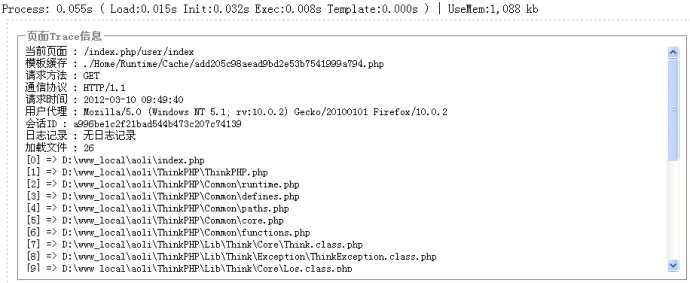
如果只想显示一部分提示信息,如运行时间,内存开销等,可以在config.php中进行相应的设置即可,如:
- //'APP_DEBUG' => true, // 调试模式开关
- 'SHOW_RUN_TIME' => true, //运行时间显示
- 'SHOW_ADV_TIME' => true, //显示详细的运行时间
- 'SHOW_DB_TIMES' => true, //显示数据库的操作次数
- 'SHOW_CACHE_TIMES'=>true, //显示缓存操作次数
- 'SHOW_USE_MEM' => true, //显示内存开销
提示信息如下图:

2、页面Trace信息的自定义:\ThinkPHP\Tpl\PageTrace.tpl.php
自定义的方法一:在config.php的同级目录加上一个trace.php文件
- <?php
- return array{
- '当前的server信息'=>$_SERVER['REMOTE_ADDR'],
- };
- ?>
自定义的方法二:在Action方法中添加
$this->trace('我很丑,但是我很温柔','5211314');
3、输出调试法:
halt('aaaaaaa');//输出aaaaaa并且中断程序执行
4、模型调试:显示SQL语句
- $User=new Model('User');
- $User->find(1);
- echo $User->getLastSql();//输出最后执行的一条SQL语句
5、日志记录\ThinkPHP\Lib\Think\Core\Log.class.php,config.php中设置:
- 'LOG_RECORD'=>true,//开启了日志记录
- 'LOG_RECORD_LEVEL'=>array('EMERG','ALERT','ERROR'),
Tags: ThinkPHP 调试模式 日志记录
相关文章
- ·ThinkPHP中自定义错误页面和提示页面 (2013-11-15)
- ·ThinkPHP中Ajax返回(2013-11-15)
- ·ThinkPHP中处理表单中注意(2013-11-15)
- ·ThinkPHP中I(),U(),$this->post()等函数(2013-11-15)
- ·ThinkPHP中公共函数路径和配置项路径的映射(2013-11-15)
- ·ThinkPHP中公共配置文件和各自项目中的配置文件组合(2013-11-15)
- ·ThinkPHP在控制器里的javascript代码不能执行解决方法(2013-11-29)
- ·ThinkPHP3.0略缩图不能保存到子目录(2013-12-03)
- ·thinkphp的循环结构(2014-01-10)
- ·thinkphp特殊标签使用(2014-01-10)
- ·thinkphp模板输出汇总(2014-01-10)
- ·thinkphp模板的赋值与替换(2014-01-10)
- ·thinkphp连贯操作(2014-01-10)
- ·thinkphp区间查询、统计查询、SQL直接查询(2014-01-10)
- ·thinkphp的普通查询与表达式查询(2014-01-10)
- ·RBAC类在ThinkPHP中的四种使用方法(2014-01-10)
推荐文章
热门文章
最新评论文章
- 写给考虑创业的年轻程序员(10)
- PHP新手上路(一)(7)
- 惹恼程序员的十件事(5)
- PHP邮件发送例子,已测试成功(5)
- 致初学者:PHP比ASP优秀的七个理由(4)
- PHP会被淘汰吗?(4)
- PHP新手上路(四)(4)
- 如何去学习PHP?(2)
- 简单入门级php分页代码(2)
- php中邮箱email 电话等格式的验证(2)
